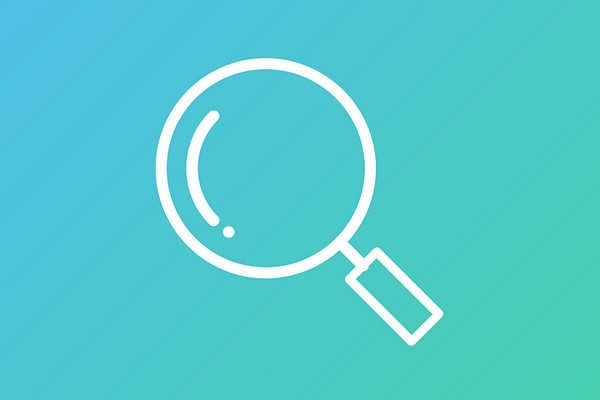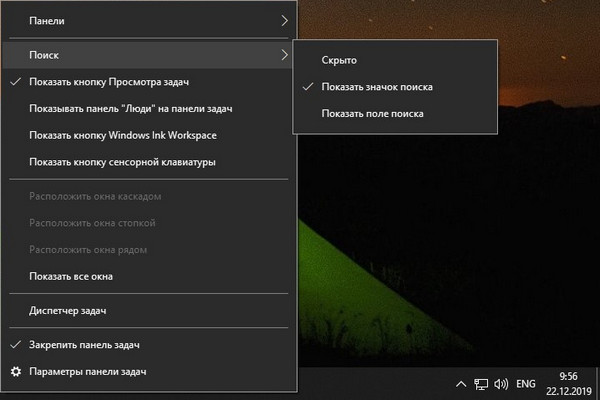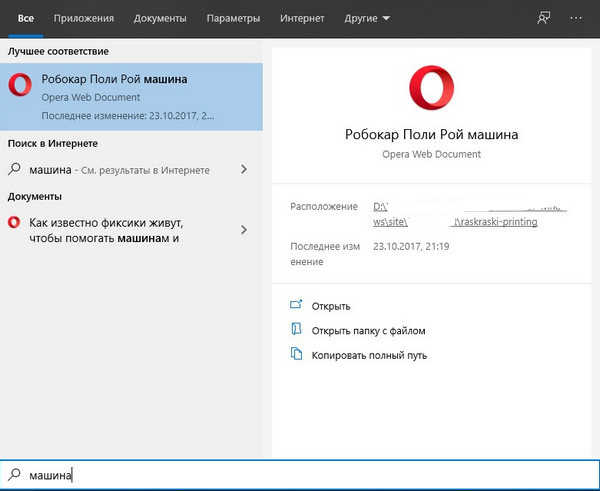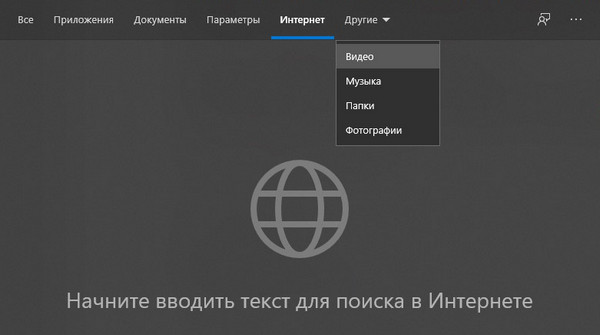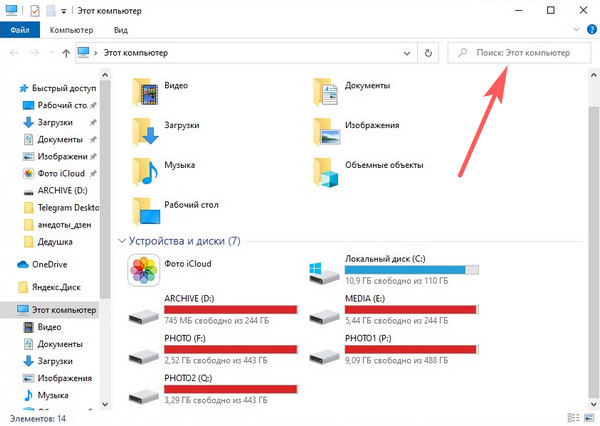Что делать, если хочешь найти файл в винде, а загружается браузер Edge?
Давно не искал ничего в компьютере, а тут позарез понадобился один файл. По привычке ткнул мышкой в лупу, ввел предположительное имя файла и нажал Enter. Вместо поиска по файлам и папкам открылся браузер Microsoft Edge с его поисковой системой Bing. Эээ, подумал я, мне нужно совсем не это. Похоже, разработчики серьезно переработали поиск в последней версии Windows, а я все проспал. Что ж, будем разбираться.
Настраиваем показ панели Поиск
Видите полосу в самом низу экрана? Это панель задач. Щелкните правой кнопкой мыши по свободному месту на панели и найдите вкладку «Поиск». В ней три варианта: «Скрыто», «Показать значок поиска», «Показать поле поиска». Многим не нравится, что после обновления Windows появляется поле поиска, которое занимает много места. Уберите галочку с третьего пункта и останется только иконка лупы.
Чем хорош новый поиск в Windows 10
Поиск в «десятке» был серьезно переработан. Теперь он ищет информацию на компьютере, в сети, интернете и в настройках операционной системы, где сам черт ногу сломит. Но по умолчанию поисковый запрос перенаправляется на собственный браузер Microsoft Edge.
Как пользоваться поиском в «десятке»
Нажмите на лупу, затем в верхней панели выберите один из типов поиска: все, приложения, документы, параметры, интернет, другие (видео, музыка, папки, фотографии), затем вводите поисковый запрос.
Как быстро находить документы в Windows 10
Если вам нужно найти файл или папку в компьютере, зайдите в приложение «Этот компьютер» (бывший «Проводник») и вбейте поисковую фразу в верхнем правом углу. Если вы точно знаете, в каком разделе или папке находится искомый документ, сначала перейдите в нужный раздел (папку), затем начинайте поиск.
Если вы не помните точное название, используйте специальные символы. Вот самые распространенные:
* — знак заменяет один или несколько символов. Например, введите «*лот», и он найдет «флот», «кашалот». Введите «лот*» и он найдет «лоток», «лото» (разумеется, поисковые фразы вводятся без кавычек).
*.JPG — будут найдены все изображения в формате JPG.
? — заменяет один знак. Например, введите «м?т» и найдется «мот» и «мат».
# — заменяет цифру или число. Введите 7#4, и система найдет все файлы, в названии которых есть две эти цифры (в любом порядке).
Поиск можно улучшить
Зайдите в Пуск > Панель управления > Поиск > Поиск в Windows. Здесь рекомендуется включить расширенный поиск.
По умолчанию поиск не ведется в системных папках. Вы можете добавить другие папки, которые поиск будет игнорировать.